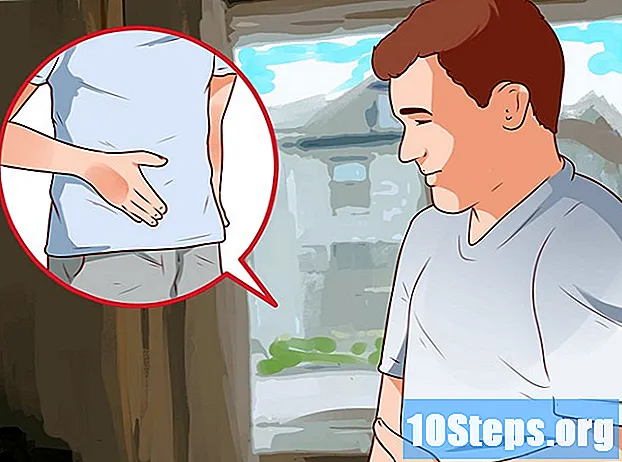Schrijver:
Florence Bailey
Datum Van Creatie:
24 Maart 2021
Updatedatum:
16 Kunnen 2024

Inhoud
In dit artikel wordt uitgelegd hoe u het besturingssysteem van uw Android-tablet bijwerkt.
Stappen
Methode 1 van 3: de tablet bijwerken via Wi-Fi
Verbind het apparaat met Wi-Fi. Open hiervoor het menu bovenaan het scherm en tik op de Wi-Fi-knop.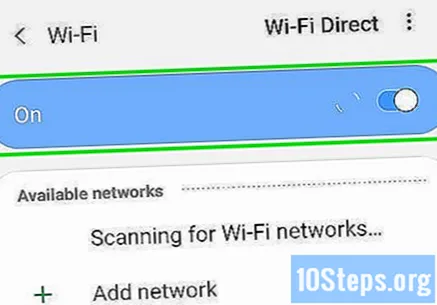
- Als u niet automatisch verbinding maakt, kiest u een draadloos netwerk en voert u indien nodig een wachtwoord in.
- Dit is de eenvoudigste en meest aanbevolen methode om Android bij te werken.

Ga naar de instellingen van je tablet. Ze bevinden zich meestal in een tandwielvormig pictogram (⚙️), maar ze kunnen ook in een app staan die eruitziet als een reeks aanpassingsbalken.
Raak Algemeen aan. Dit is het tabblad bovenaan het scherm.

Scrol omlaag en tik op Over apparaat. Deze optie staat onderaan het menu.
Raak Bijwerken aan. Deze optie staat bovenaan het menu en kan, afhankelijk van de gebruikte versie van Android, "Software-update" of "Systeemfirmware-update" worden genoemd.

Raak Controleren op updates aan. De tablet zoekt naar beschikbare systeemupdates.- Veel versies van Android zijn specifiek voor bepaalde apparaten. Uw tablet zoekt alleen naar compatibele apparaten.
Raak Bijwerken aan. Als er een update beschikbaar is, verschijnt deze knop bovenaan het menu.
Raak Installeren aan. Deze optie kan ook "Opnieuw opstarten en installeren" of "Systeemsoftware installeren" worden genoemd. Het start het download- en installatieproces.
- Als de installatie is voltooid, wordt de tablet opnieuw opgestart met de nieuwe update.
Methode 2 van 3: de tablet bijwerken met een computer
Ga met de computer naar de officiële website van de fabrikant van het apparaat. Volg daar de links naar de ondersteunings- en downloadpagina.
- Mogelijk moet u specifieke informatie over het apparaat invoeren of het registreren om toegang te krijgen tot software-updates.
Download en installeer de apparaatbeheersoftware. De naam en functie van deze software verschilt per fabrikant.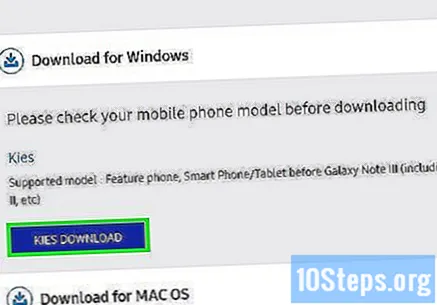
- Samsung heet bijvoorbeeld "Kies", Motorola's heet "MDM", enz.
Ga terug naar de officiële website van de tabletfabrikant. Ga daar terug naar de ondersteunings- en downloadpagina.
Controleer op beschikbare updates. Deze updates worden geleverd in een downloadbaar bestand dat u kunt installeren met de apparaatbeheersoftware van de fabrikant.
Verbind uw tablet met uw computer. Gebruik de kabel die bij het apparaat is geleverd. In de meeste gevallen heeft u een USB-naar-microUSB-kabel nodig.
Open het programma "Apparaatbeheer".
Zoek het "update" (of "update") commando. Het wordt meestal vermeld in een vervolgkeuzemenu of tabblad bovenaan het venster.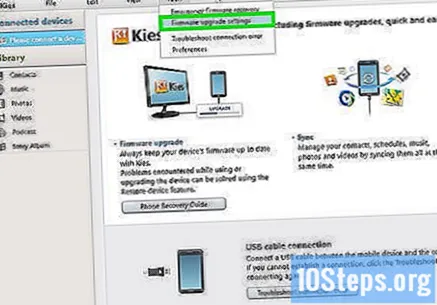
- In Kies staat het bijvoorbeeld onder het menu "Extra".
Klik op de update-opdracht om het proces te starten. Volg de instructies op het scherm om het te voltooien.
Methode 3 van 3: "root" -toegang tot de tablet vrijmaken
Maak een back-up van het apparaat. Het is voor het geval u het proces later moet terugdraaien.
- Met deze toegang kunt u versies van Android installeren die niet voor uw apparaat zijn gemaakt.
- Versies van Android die door de fabrikanten zijn aangepast, zijn beperkt, waardoor u geen programma's kunt installeren die niet geschikt zijn voor uw specifieke tabletmodel. Als de gebruikte versie van Android niet compatibel is met het apparaat, kunt u met een back-up terugkeren naar de oorspronkelijke fabrieksinstellingen.
Zoek naar software om het proces online uit te voeren. Zoek met een browser op uw computer naar programma's die zijn ontworpen om root-toegang te geven tot uw specifieke tabletmodel.
Download de software. Volg de instructies op het scherm om het programma te downloaden en op uw computer te installeren.
Verbind uw tablet met uw computer. Gebruik de kabel die bij het apparaat is geleverd. In de meeste gevallen heeft u een USB-naar-microUSB-kabel nodig.
Open het gedownloade programma.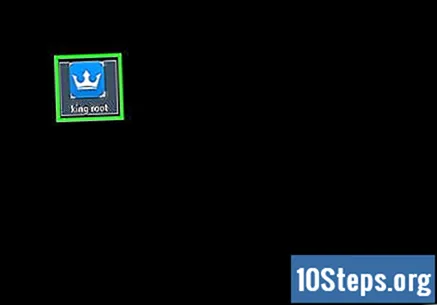
Begin met het vrijgeven van root-toegang. Volg de instructies op het programmascherm om het proces te voltooien.
- Als de software niet met instructies wordt geleverd, zoek dan op internet naar een tutorial om toegang vrij te maken op uw specifieke tablet.
Start de tablet opnieuw op. Het werkt nu op de geïnstalleerde Android-versie.
Waarschuwingen
- Als u root-toegang vrijgeeft, vervalt de garantie van de tabletfabrikant.
- Door root-toegang vrij te geven, kunt u upgraden naar elke versie van Android, maar updates die niet in uw model zijn aangebracht, kunnen het apparaat vertragen of beschadigen.
- Aangezien de hardware van de tablet niet kan worden geüpgraded, is het mogelijk dat u deze niet kunt bijwerken na een bepaalde versie van Android.
Tips
- Om uw tablet bij te werken met root-toegang, moet u deze op uw computer aansluiten en specifieke programma's gebruiken en de versie van Android die u wilt installeren.
- Maak altijd een back-up van uw tabletgegevens op uw Google-account of op uw computer voordat u Android bijwerkt.